- Автор Jason Gerald [email protected].
- Public 2024-01-19 22:13.
- Соңғы өзгертілген 2025-01-23 12:25.
Егер сіз iPhone -дағы фотосуреттерді немесе жазбаларды экранның көлденең бағытында көргіңіз келсе, алаңдамаңыз. Телефонның айналу құлпын өшіру арқылы iPhone -дағы әдепкі тік немесе портреттік көріністі ландшафтқа (көлденең) өзгертуге болады. Көрініс немесе альбомдық бағдар кең экранды бейнелерді толық экран режимінде қарауға, ұзақ хабарларды теруге және т.б. Дегенмен, кейбір қолданбалар мен орындар (мысалы, «Сағат» немесе негізгі экран қосымшалары) экранның айналуын қолдамайтынын есте сақтаңыз.
Қадам
2 -ден 1 -бөлім: Айналу құлпын өшіру
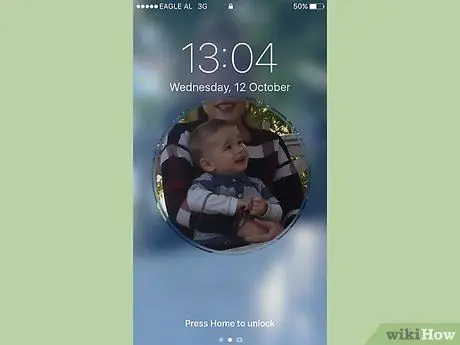
Қадам 1. Құрылғыдағы Home түймесін түртіңіз
Әдетте, сіз экранның айналуын өзгерткен құлыпты өшіріп, iPhone-ды бүйірге еңкейту арқылы өзгертуге болады.
Сондай -ақ, iPhone құлыптау түймесін түртуге болады, себебі бұл кезеңде iPhone экранын іске қосу немесе қосу қажет
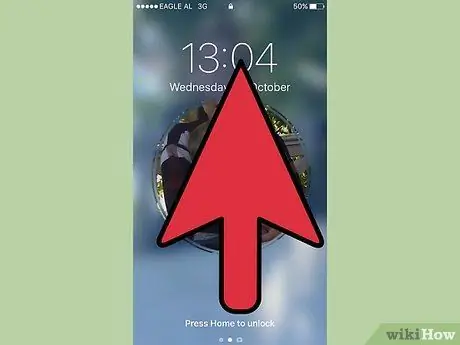
Қадам 2. Экранның төменгі жағынан жоғары қарай сырғытыңыз
Осыдан кейін «Басқару орталығы» пайда болады. Бұл параметрлерде айналу құлпын қосуға немесе өшіруге болады.
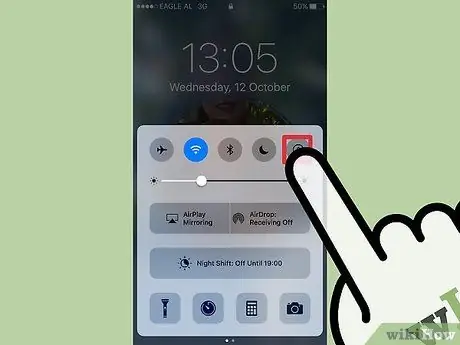
Қадам 3. Құлыптау белгішесін түртіңіз
Ол «Басқару орталығы» мәзірінің жоғарғы оң жақ бұрышында орналасқан. Түрту алдында белгіше қызыл фонда көрсетіледі.
Белгіше түрткенде, сіз «Басқару орталығы» мәзірінің үстінде «Портреттік бағдарлау құлпы: Өшірулі» хабарламасы бар мәтін жолын көре аласыз. Осыдан кейін белгішедегі қызыл фон жоғалады
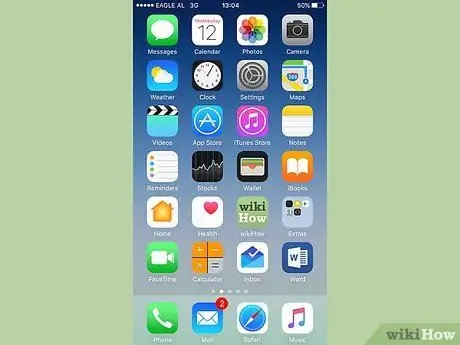
Қадам 4. iPhone құлпын ашу
Егер сіз құрылғыға рұқсат кодын немесе Touch ID орнатсаңыз, құрылғының құлпын ашу үшін рұқсат кодын енгізуіңіз керек (немесе саусағыңызды «Бастапқы» түймесінде сканерлеңіз). Әйтпесе, Басты түймесін қайтадан түртіңіз.
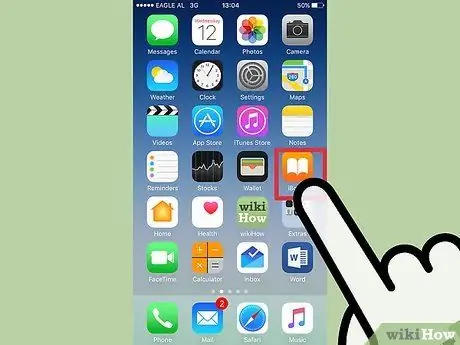
Қадам 5. Қажетті қосымшаны ашыңыз
Негізгі экран көрінісін бұру мүмкін емес, бірақ әдетте көптеген қолданбаларда экранды бұруға болады.
Есіңізде болсын, кейбір бағдарламалар, мысалы, «Сағат», экранды өзгертуге/бұруға қолдау көрсетпейді. Сонымен қатар, көлденең экранның айналуын автоматты түрде қолданатын кез келген қолданба көріністерін (әдетте ойындар) кері бұру мүмкін емес (мысалы, тік немесе портреттік режимге)
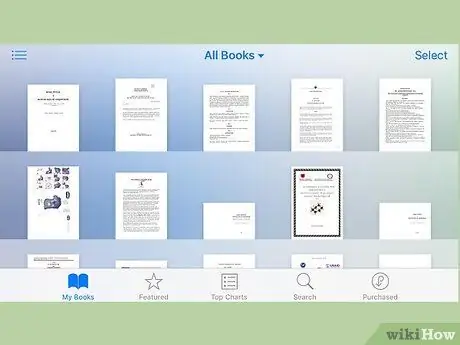
Қадам 6. Айфонды 90 градусқа солға немесе оңға бұрыңыз
Осыдан кейін экранның дисплейі құрылғының айналуына сәйкес келеді. Егер сізде экранның айналуын қолдайтын бағдарлама болса, сіз оны көлденең немесе ландшафт режимінде қарай аласыз.
- Телефонды бұрған кезде, экранды өзіңізге қаратып, оны тік (портрет) немесе бүйір (альбомдық) күйде ұстағаныңызға көз жеткізіңіз.
- Егер құрылғы дисплейі көлденең күйде болса, айналу құлпын қайта қоссаңыз, экран дисплейі автоматты түрде вертикаль режимге ауысады.
2 бөліктің 2 бөлігі: AssistiveTouch мүмкіндігін пайдалану

Қадам 1. Оны ашу үшін параметрлер мәзірінің белгішесін («Параметрлер») түртіңіз
AssistiveTouch - бұл пайдаланушыларға физикалық түймелердің көмегімен орындалатын әрекеттерді орындауға мүмкіндік беретін арнайы мүмкіндіктер (мысалы, құлыптау түймесі). Сондай -ақ, қолдау көрсетілетін қолданбаларды пайдалану кезінде экранды белгілі бір бағытта бұру үшін AssistiveTouch мүмкіндігін пайдалануға болады. Есіңізде болсын, алдымен телефонның айналу құлпын өшіру керек.
Параметрлер мәзірі сұр редуктор белгішесімен белгіленеді және iPhone -ның негізгі параметрлерден кеңейтілген параметрлерге дейінгі барлық параметрлерін көрсетеді
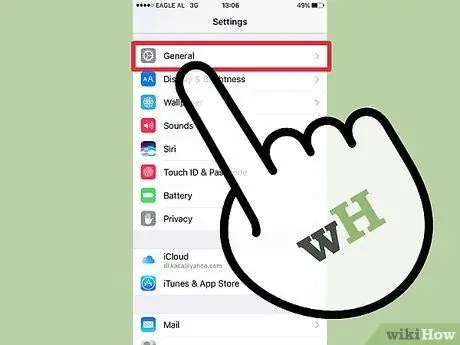
Қадам 2. «Жалпы» қойындысын түртіңіз
Осыдан кейін «Жалпы» мәзірі көрсетіледі. Бұл мәзірде сіз құрылғының сыртқы түрі, функционалдығы мен өнімділігі сияқты бірнеше аспектілерін өзгерте аласыз.
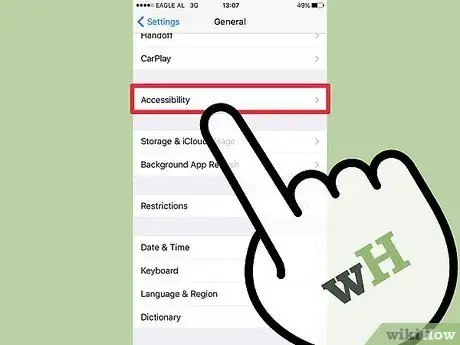
Қадам 3. «Қол жетімділік» қойындысын түртіңіз
Бұл бетте көрсетілетін «AssistiveTouch» қойындысын іздеңіз.
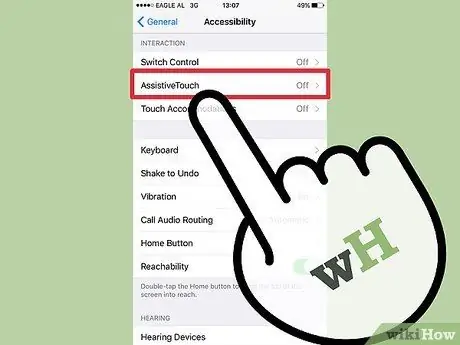
Қадам 4. «AssistiveTouch» қойындысын түртіңіз
Бұл қойынды «Қол жетімділік» мәзіріндегі «Өзара әрекет» опциялар тобында. Телефон экранының көлеміне байланысты бұл опцияларға өту үшін сырғыту қажет болуы мүмкін.
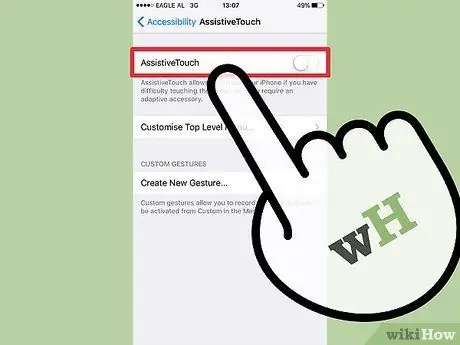
Қадам 5. «AssistiveTouch» опциясының жанындағы қосқышты түртіңіз
Коммутатордың түсі жасылға өзгереді, бұл AssistiveTouch мүмкіндігінің белсенді екенін көрсетеді. Енді сіз телефон экранында сұр шаршыны көре аласыз.
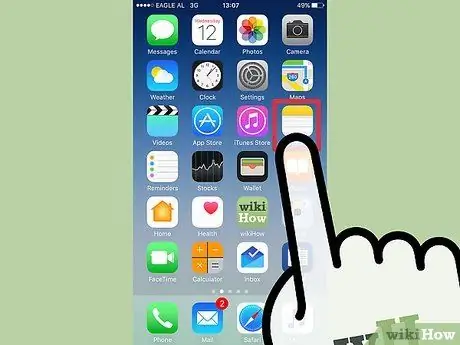
Қадам 6. Параметрлер мәзірінен шығыңыз («Параметрлер»), содан кейін қажетті бағдарламаны ашыңыз
«Фотосуреттер» немесе «Ескертулер» қосымшалары жақсы таңдау болуы мүмкін, себебі олар екеуі де экранның айналуын қолдайды.
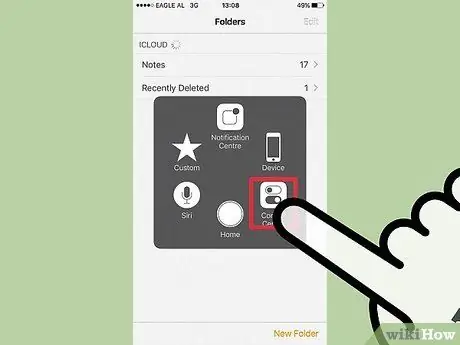
Қадам 7. Сұр шаршы түймені басыңыз
Осыдан кейін түйме «Хабарландыру орталығы», «Құрылғы» және «Басқару орталығы» сияқты бірнеше опциялары бар мәзірге ашылады.
Мәзірдің төменгі жағындағы «Үй» опциясына назар аударыңыз. Түймені басқанда «Үй» түймесі (экранның төменгі жағында) сияқты функция немесе әрекет бар
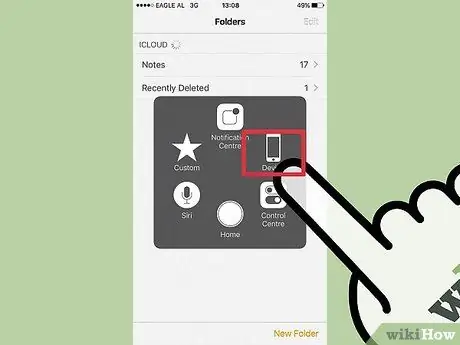
Қадам 8. «Құрылғы» опциясын түртіңіз
Осыдан кейін сіз әр түрлі таңдаулары бар мәзірге кіресіз.
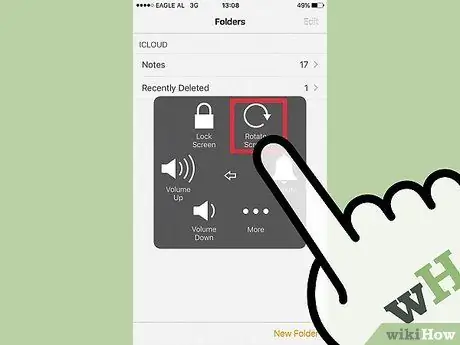
Қадам 9. «Экранды айналдыру» опциясын түртіңіз
Айналдыру құлпы өшірілген кезде, бұл опция экран дисплейін қажетті бағытта бұруға мүмкіндік береді.
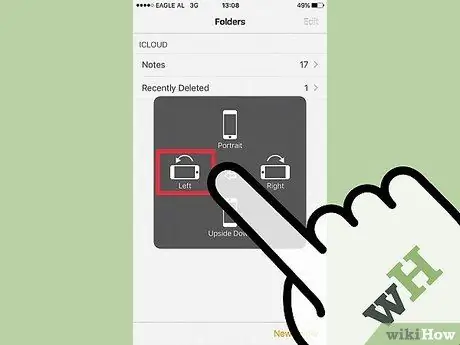
Қадам 10. Көлденең немесе көлденең көрініс режимін қосу үшін «Оңға» немесе «Солға» басыңыз
Егер ашылған бағдарлама экранның айналуын қолдайтын болса, сіз таңдағаннан кейін экран дисплейі бірден айналады.






